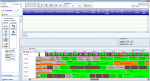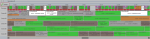Effectuer l'ordonnancement
Vous pouvez effectuer l'ordonnancement des tâches de production sur vos lignes de fabrication manuellement ou commencer par un ordonnancement automatique avant de l'optimiser manuellement.
L'ordonnancement automatique constitue une première base de travail. En effet, le logiciel n'a pas votre expérience professionnel et il n'est pas capable de se rendre compte, par exemple, qu'il est préférable d'augmenter un peu une certaine production alors que vous, avec votre expérience, vous savez qu'il y aura d'autres besoins. De même, en cas de conflit, vous seul savez quelle production passer en priorité ou quel client peut plus facilement tolérer un retard...
Étape 1 : Effectuer un ordonnancement automatique
Une fois vos différents OF prêts (OF issus des commandes, OF manuels et de maintenance éventuels) :
La fenêtre ressemble à ceci et :
| ○ | La tableau des OF, en haut, est vide. |
| ○ | Le diagramme de Gantt, en bas, est rempli. |
L'onglet et la fenêtre Besoins après un ordonnancement
Étape 2 : Manipuler les OF dans le diagramme
Si vous n'utilisez pas l'ordonnancement automatique, commencez par placer manuellement les opérations les plus longues, habituellement la granulation, avant les opérations les plus courtes telles que le dosage et l'ensachage.
Vous pouvez effectuer les différentes opérations sur les OF dans le diagramme de Gantt pour le modifier et l'optimiser manuellement :
Placer un OF présent dans le tableau du haut
| ● | Cliquez sur l'OF et faites le glisser à la position voulue dans le diagramme. |
ou
| ● | Faites un clic droit dans le diagramme et sélectionnez l'OF dans la liste des produits. |
Déplacer un OF dans le diagramme
| ● | Cliquez sur l'OF et faites le glisser à sa nouvelle position entre 2 OF. |
Fusionner 2 OF dans le diagramme
| ● | Cliquez sur l'OF et faites le glisser sur l'OF d'un même produit. |
Diviser un OF
| ● | sur une ligne de granulation : |
| a. | Faites un clic droit sur l'OF. |
| b. | Sélectionnez la commande Diviser l'OF. |
| c. | Choisissez la quantité de produit à attribuer au premier OF. |
2 OF de granulation sont créées ainsi que les 2 OF de dosage correspondants.
| ● | sur une ligne de dosage : |
| d. | Faites un clic droit sur l'OF. |
| e. | Sélectionnez la commande Diviser l'OF. |
| f. | Choisissez la quantité de produit à attribuer au premier OF. |
L'OF de dosage est découpé en 2 sans affecter l'OF de granulation correspondant.
Afficher tous les OF correspondant à un même produit
| ● | Cliquez sur un des OF correspondant à ce produit. |
L'OF sélectionné s'affiche en blanc ainsi que tous les autres OF liés au même produit comme illustré ci-desous. Vous pouvez ensuite facilement les déplacer ou les fusionner.
Tous les OF correspondant à un même produit (en blanc)